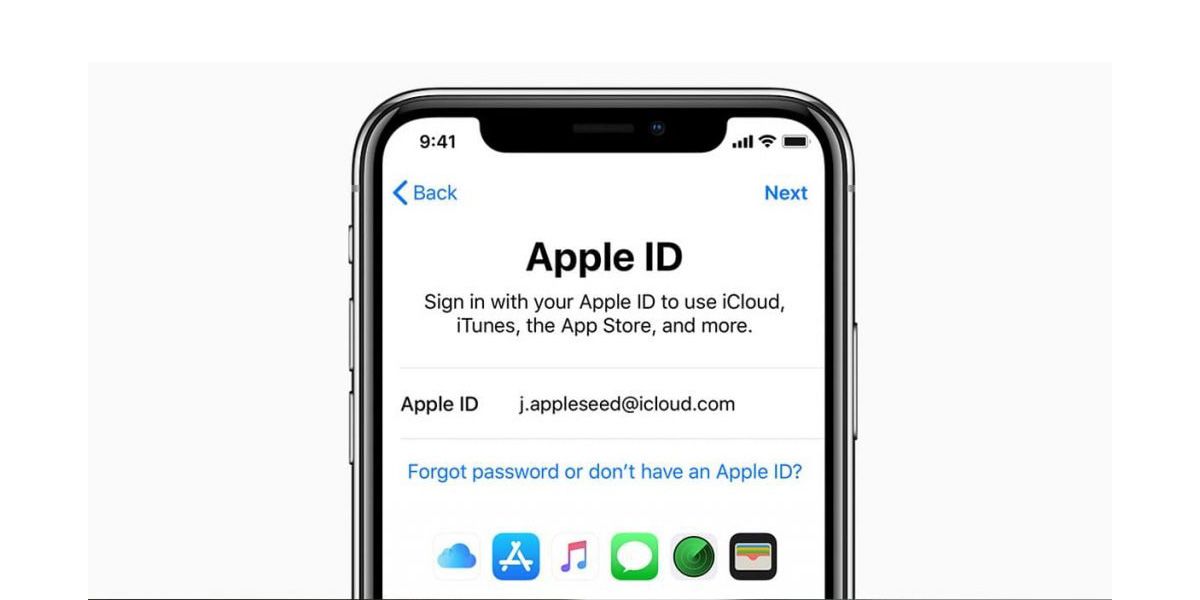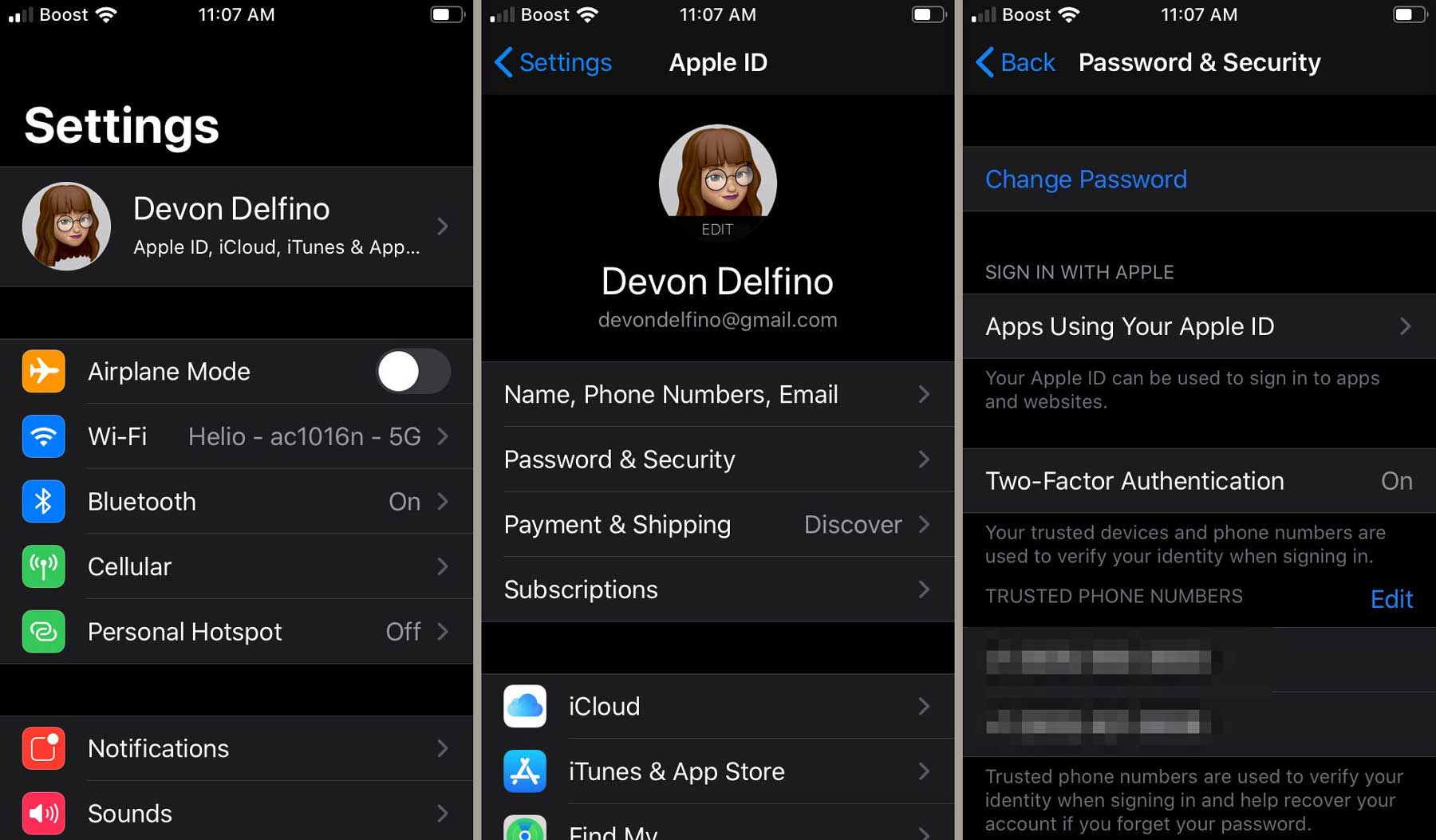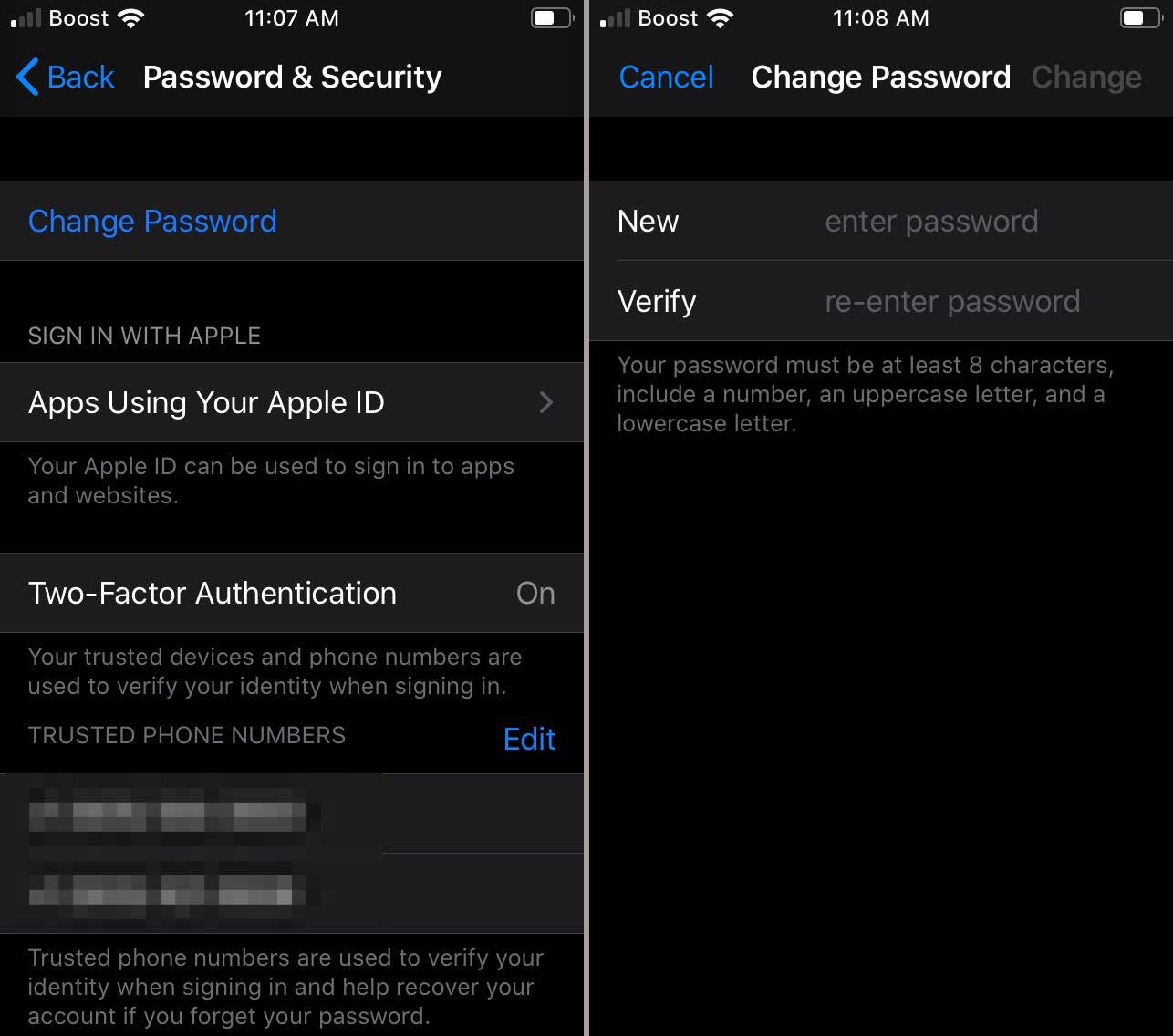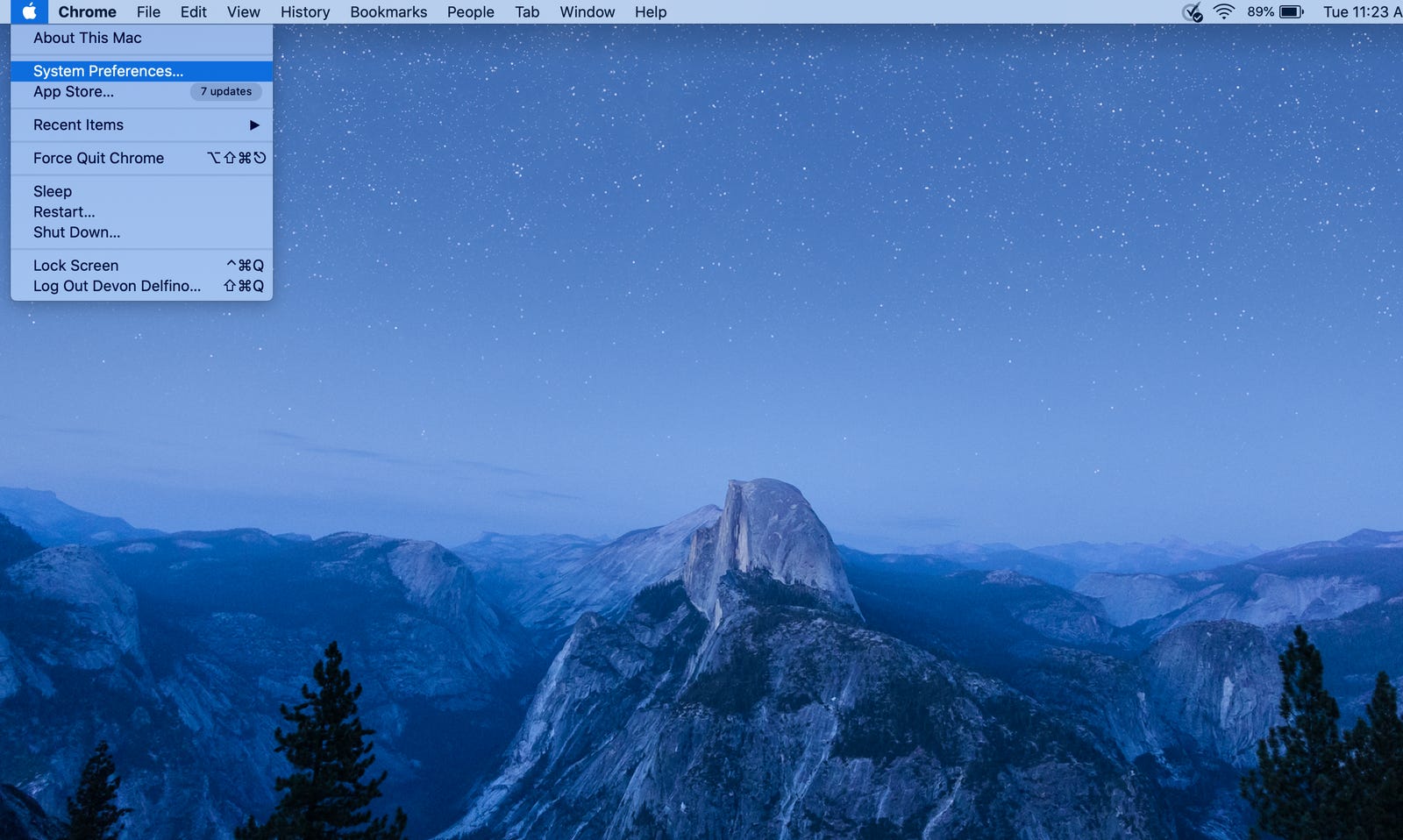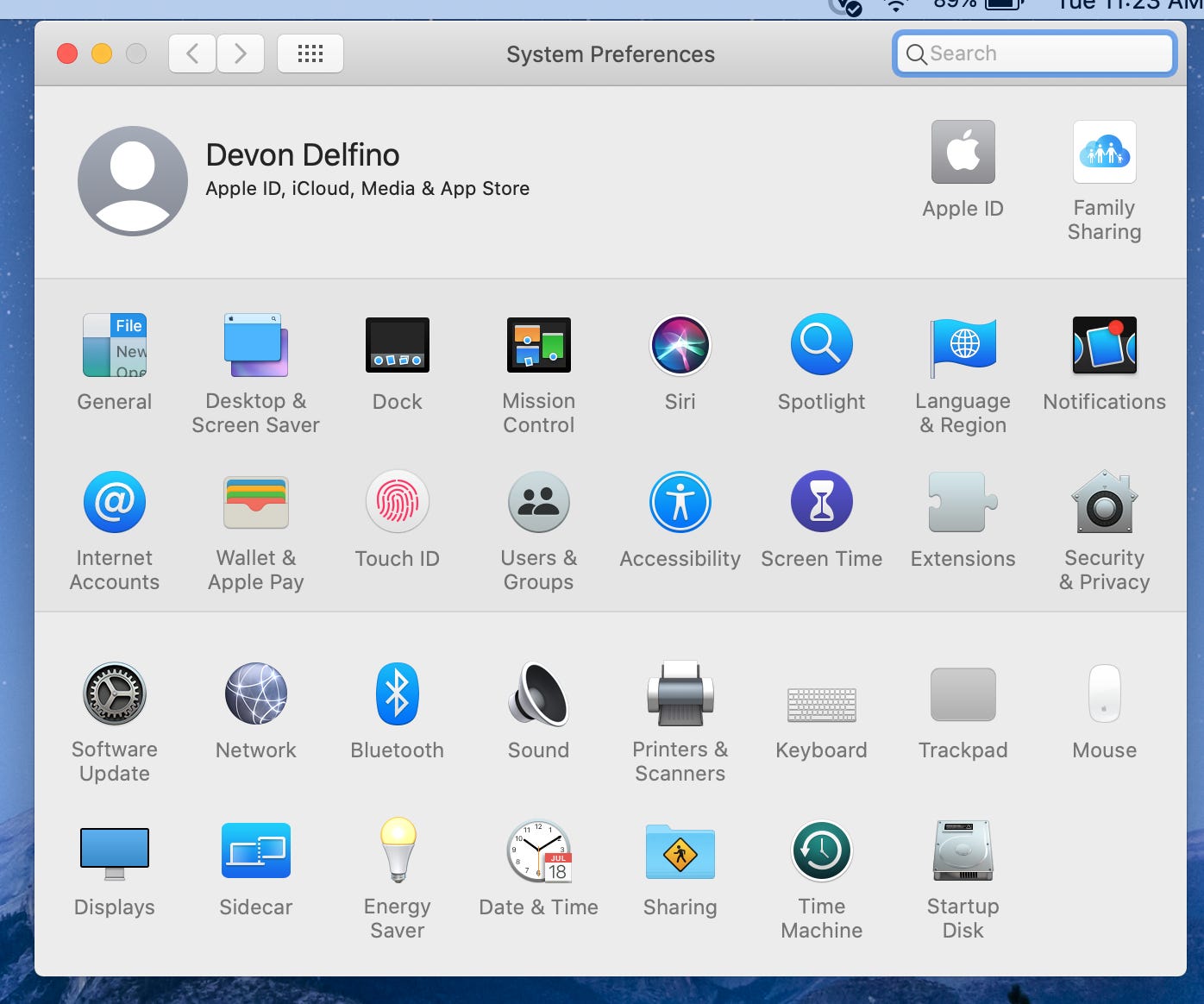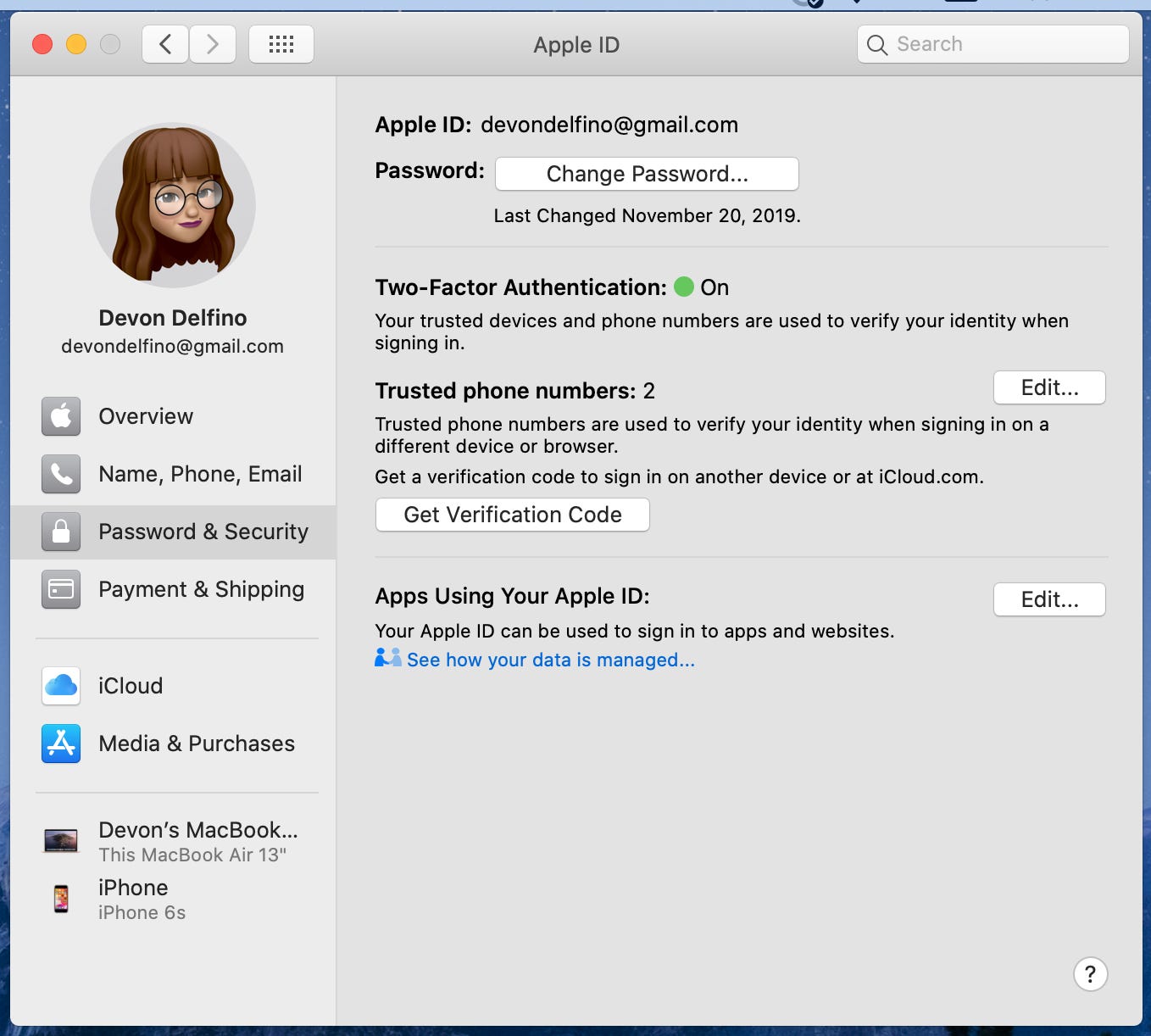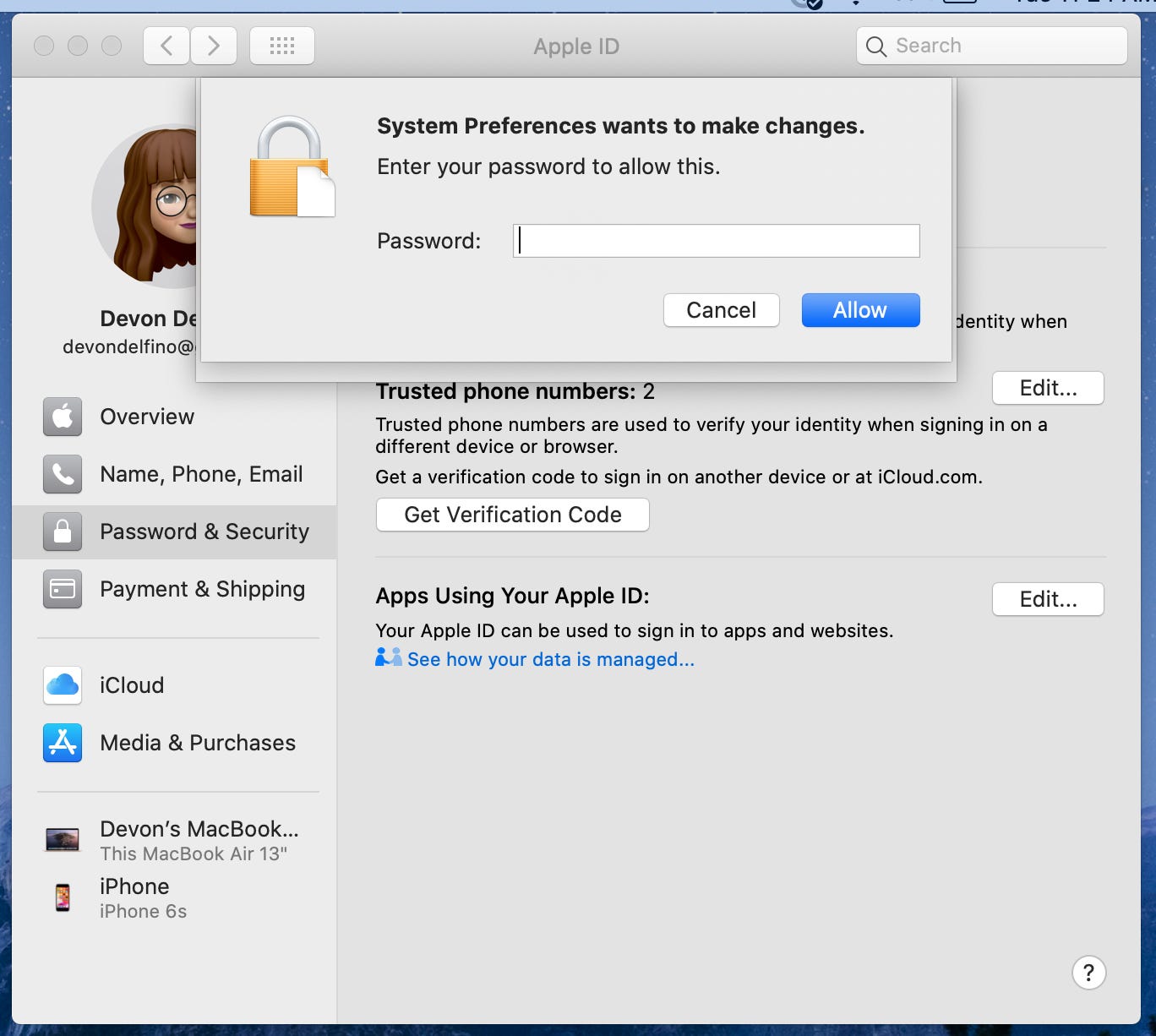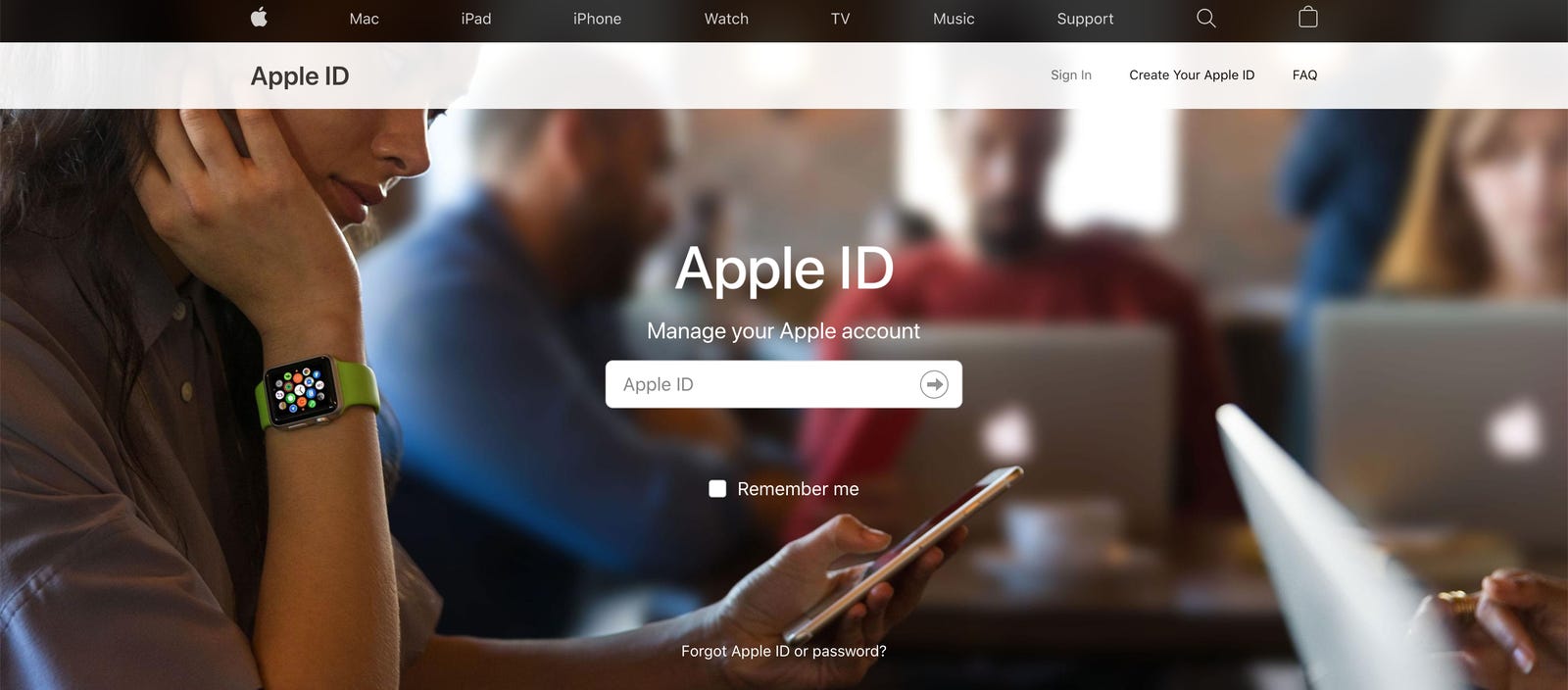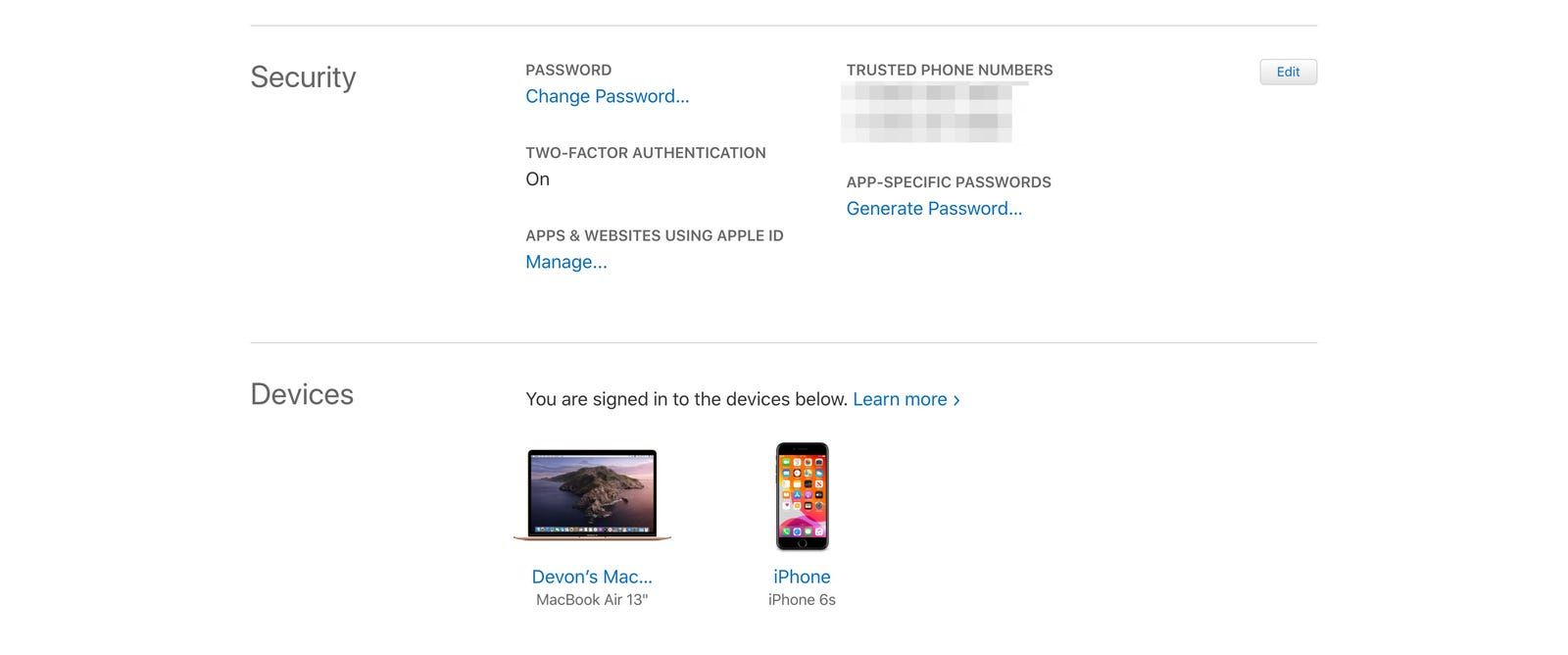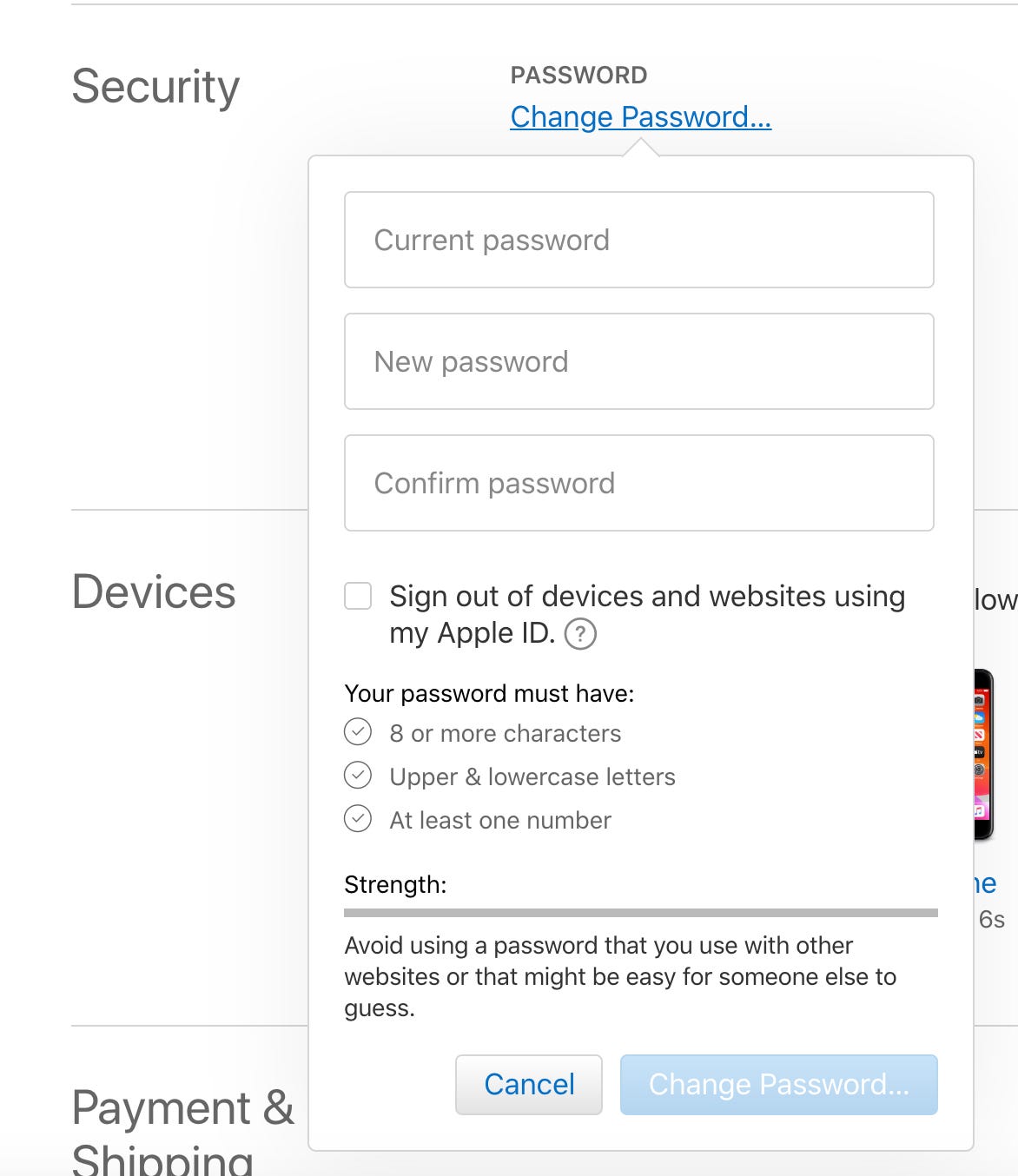برای تغییر رمز اپل آیدی روشهای مختلفی وجود دارد که میتوان از آن روی دستگاههای مختلف مثل آیفون، مک بوک، آیپد و حتی مرورگر استفاده کرد. برای آشنایی با ۳ روش اصلی تغییر رمز اپل آیدی با فاواپرس همراه باشید.
اپل آیدی به عنوان مرکز اکوسیستم این شرکت وظیفه اتصال دستگاههای مختلف به یکدیگر را برعهده دارد و به نوعی هویت اصلی کاربران محسوب میشود. اهمیت بسیار موضوع باعث شده است تا اپل لایههای امنیتی مختلفی را برای محافظت از حسابهای کاربری در نظر بگیرد.
با احراز هویت دو مرحلهای، احتمال دسترسی غیرمجاز به اکانتها به شدت کاهش پیدا میکند؛ اما هنوز هم استفاده از پسورد قابل اطمینان به شدت توصیه میشود. برای تغییر رمز اپل آیدی روشهای متعددی وجود دارد که در این مطلب به مهمترین آنها اشاره شده است.
روشهای گفته شده برای تغییر رمز اپل آیدی در محصولات مختلف اپل از جمله آیفون، آیپد، آیپاد تاچ، مک بوک و اپل واچ کاربرد دارد. همچنین اگر رمز عبور حساب کاربری خود را فراموش کرده باشید، میتوانید از طریق توضیحات گفته شده در مطلب «چگونه رمز عبور اپل آیدی را ریست کنیم؟» اقدام به بازیابی پسورد کنید.
۱- تغییر رمز اپل آیدی در آیفون، آیپاد تاچ و آیپد
در این روش باید ابتدا از آپدیت بودن دستگاه خود به نسخههای جدید iOS (حداقل نسخه ۱۰.۳) اطمینان کسب کنید. در نسخههای قدیمیتر شیوه تغییر رمز به صورت متفاوتی خواهد بود؛ اما اصول آن یکسان است.
- در ابتدا اپلیکیشن تنظیمات (Settings) را باز کنید و سپس روی نام حساب کاربری خود در قسمت بالایی منو بزنید.
- در اولین قسمت قرار گرفته پایین نام و ایمیل حساب کاربری، گزینه Password and Security را انتخاب نمایید.
- گزینه Change password که در قسمت بالایی صفحه به رنگ آبی قرار گرفته است را لمس کنید.
- رمز عبور محافظتکننده از دستگاه (حداقل شامل چهار عدد) را وارد کنید تا بتوانید به ادامه مراحل دسترسی داشته باشید.
- اکنون رمز عبور جدید در نظر گرفته شده برای اپل آیدی را وارد کرده و سپس برای تایید آن اقدام به تایپ دوباره پسورد کنید. توجه داشته باشید که رمز عبور اپل آیدی باید حداقل از هشت کاراکتر تشکیل شود که حروف بزرگ و کوچک به همراه اعداد در آنها به کار رفته باشد.
- روی کلید Change یا Change Password که در گوشه بالایی سمت راست صفحه به رنگ آبی قرار گرفته است بزنید. اگر این کلید به رنگ خاکستری و غیرفعال باشد، نشان میدهد که رمز عبور جدید از شاخصههای مورد نیاز بهرهمند نیست و باید آن را تغییر دهید.
- پس از اتمام فرایند تغییر رمز عبور اپل آیدی از حساب کاربری خود در تمامی دستگاههای متصل خارج (logout) خواهید شد. اکنون باید دوباره با رمز عبور جدید تعریف شده وارد اپل آیدی خود در هر دستگاه شوید.
۲- تغییر رمز اپل آیدی در مک
دارندگان رایانههای مک میتوانند به صورت مستقیم از داخل سیستم عامل اقدام به تغییر رمز عبور اپل آیدی کنند؛ اگرچه امکان انجام همین کار از طریق مرورگر هم وجود دارد که در قسمت بعدی به آن اشاره شده است.
- برای شروع روی آیکون اپل که در گوشه بالایی سمت چپ (نوار ابزار بالایی) قرار گرفته، کلیک کنید و سپس گزینه System Preferences را از منوی کشویی باز شده انتخاب کنید.
- در پنجره System Preferences گزینه Apple ID را که روبهروی نام حساب کاربری در گوشه بالایی سمت چپ قرار گرفته، انتخاب کنید.
- اکنون از منوی سمت چپ پنجره روی گزینه Password & Security کلیک کنید که در پایین نام و تصویر حساب کاربری قابل مشاهده است.
- روی کلید Change Password که با رنگ سفید در زیر ایمیل متصل به اپل آیدی قرار دارد، بزنید. همچنین در این صفحه قادر خواهید بود فرایند احراز هویت دو مرحلهای برای ورود به حساب کاربری را هم بهروزرسانی کنید.
- در پنجره پاپآپ از شما درخواست رمز عبور دستگاه مک خواهد شد که برای ادامه روند تغییر پسورد اپل آیدی ضروری است. پس از وارد کردن رمز عبور روی کلید Allow کلیک کنید. اگر پسورد دستگاه خود را به یاد نمیآورید میتوانید از قابلیت فراموشی رمز عبور اپل آیدی استفاده کنید.
- رمز عبور جدید در نظر گرفته شده برای اپل آیدی خود را در ابتدا مقابل عبارت New Password وارد کنید و سپس برای تایید، دوباره در روبهروی عبارت Verify آن را تایپ نمایید. در آخر برای اعمال شدن تغییرات صورت گرفته روی کلید Change کلیک کنید.
اگر از نسخههای قدیمیتر مک اواس مثل موهاوی و قبل از آن روی رایانه مک خود استفاده میکنید، پس از ورود به صفحه system preferences باید ابتدا گزینه iCloud را انتخاب نمایید. سپس به قسمت Account Details مراجعه کرده و انتخاب گزینه Security به بخش Reset Password بروید.
۳- تغییر رمز عبور اپل آیدی در مرورگر
امکان تغییر رمز اپل آیدی از طریق مرورگر، یکی دیگر از روشهایی به شمار میرود که از سوی اپل در اختیار کاربران قرار گرفته است. این شیوه در هنگام عدم دسترسی به یکی از محصولات اپل یا گم شدن آنها میتواند بسیار مفید و کاربردی باشد و امنیت اطلاعات کاربر را حفظ کند.
- در ابتدا پنجره مرورگر دلخواه خود را باز کرده و سپس به صفحه رسمی Apple ID
- در سایت اپل مراجعه نمایید. سپس با نام کاربری و رمز عبور فعلی خود وارد اکانت شوید. اگر رمز اپل آیدی را فراموش کردهاید، از گزینه بازیابی رمز عبور یا راهنمای ریست رمز عبور که در قسمتهای قبلی به آن اشاره شد، استفاده کنید.
- روی گزینه Change Password که تحت عنوان Security قرار گرفته است، کلیک کنید.
- اکنون باری دیگر رمز عبور فعلی اپل آیدی خود را در فیلد Current Password وارد کنید.
- حالا در قسمت New Password رمز عبور جدید مورد نظر را تایپ کرده و برای تایید، دوباره آن را در بخش Confirm Password وارد کنید. رمز عبور باید حداقل از هشت کاراکتر تشکیل شده باشد که حداقل یک عدد و حروف بزرگ و کوچک در آن به کار رفته باشد.
- برای ذخیره تغییرات صورت گرفته روی کلید آبی رنگ Change Password کلیک کنید.